O My KNOX da Samsung é uma plataforma de segurança gratuita que essencialmente divide o armazenamento do seu telefone para que seus dados comerciais e de trabalho sejam mantidos separados e protegidos.
É totalmente grátis; Tudo que você precisa é um endereço de e-mail.
- Como funciona?
- Como encontrar e baixar Samsung My KNOX para Android
- Como configurar o Samsung My KNOX para Android
- Como bloquear manualmente a pasta Samsung My KNOX para Android
- Como adicionar aplicativos à sua pasta My KNOX para Android
- Como remover aplicativos da sua pasta My KNOX para Android
- Como adicionar aplicativos My KNOX à tela inicial

Propaganda
Como funciona?
A ideia é que você use a "sandbox virtual" do My KNOX para armazenar seus dados de trabalho, deixando a "área principal" do seu telefone para uso pessoal. Por exemplo, ao tirar fotos em seu aplicativo My KNOX Camera (mesmo aplicativo de câmera, usado apenas na parte My KNOX), as fotos só aparecerão na sua Galeria My KNOX e não na Galeria normal. É basicamente como ter dois telefones em um.
Isso é feito através do uso de recipientes ou "sandboxes" no nível do software. Esses são meios de isolar pedaços de código, que é como seus aplicativos My KNOX e aplicativos regulares evitam se entrelaçar. Meu KNOX agora tem o suporte de contêiner que os departamentos de TI normalmente teriam que contratar outras empresas. Esta sandbox é conhecida como KNOX Workspace.
A Verizon está oferecendo o Pixel 4a por apenas US $ 10 / mês nas novas linhas Unlimited
Dentro do "KNOX Workspace", a segurança é aumentada, então certos processos, como tirar screenshots dentro de aplicativos, não são permitidos. Este aplicativo de segurança avançada é ideal para quem trabalha em um ambiente BYOD (traga seu próprio dispositivo) e ideal para empresas que desejam proteger seus dados, bem como os de seus funcionários. Não há mistura e mistura de contas, o que reduz as chances de vazamento de dados e ataques cibernéticos.
My KNOX não divide apenas seus dados pessoais e de trabalho; ele também atua como um sistema de segurança em várias camadas que protege seu telefone desde o hardware até o nível do aplicativo. Mesmo se o seu telefone for atacado por malware, os dados dentro do My KNOX ainda estarão protegidos. Por causa dessas medidas de segurança, você só poderá usar o iniciador KNOX padrão dentro do aplicativo KNOX.
Se seu dispositivo for perdido ou roubado, você pode localizar, bloquear ou limpar remotamente, para que não se preocupe em perder dados pessoais ou de trabalho. Portanto, se você deseja (ou precisa) usar seu próprio dispositivo para trabalhar, baixar o aplicativo My KNOX é um ótima maneira de manter sua privacidade pessoal enquanto mantém seus dados de trabalho, documentos e e-mails seguros.
Como encontrar e baixar Samsung My KNOX para Android
Você deve primeiro fazer o download e instalar o aplicativo. Já existem vários aplicativos que serão adicionados automaticamente à sua pasta My KNOX e você pode adicionar mais como quiser.
- Lançar o Loja de aplicativos do Google na tela inicial ou na gaveta de aplicativos.
- Toque em botão de busca no canto superior direito da tela. É a lupa.
- Tipo My KNOX no campo de pesquisa.
-
Toque em botão de busca no canto inferior direito da tela. É a lupa.

- Toque Samsung My KNOX. Deve ser o primeiro resultado. Se não, certifique-se de que seja Samsung Electronics Co., Ltd.
-
Toque Instalar.

Meu KNOX agora está instalado no seu dispositivo e estará disponível na tela inicial ou na gaveta de aplicativos.
Como configurar o Samsung My KNOX para Android
- Lançamento My KNOX na tela inicial ou na gaveta de aplicativos.
- Toque Iniciar no canto inferior direito da tela.
-
Toque Permitir para poder fazer e receber chamadas via My KNOX. Se você negar, o aplicativo será encerrado.
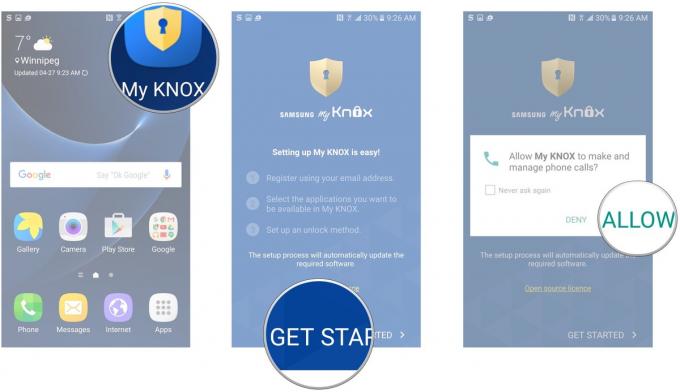
- Toque em caixa de seleção concordar com os termos e condições.
- Toque confirme.
-
Toque Adicionar Conta.

- Insira o seu endereço de e-mail.
- Toque Feito.
- Toque Próximo. Um PIN de segurança será enviado para o endereço de e-mail fornecido.
-
Introduzir o PIN que você recebeu no e-mail.

- Toque Feito.
- Toque Está bem.
- Toque em caixas de seleção ao lado dos aplicativos que você gostaria de adicionar à sua pasta My KNOX.
-
Toque Próximo.

- Toque Tente para usar o recurso Encontre seu telefone. Toque Não, obrigado se você não quiser.
- Escolha um método de bloqueio:
- Senha
- PIN
- padronizar
- Impressão digital
- Verificação em duas etapas - você terá que executar dois dos métodos de bloqueio mencionados acima.
- Toque KNOX timeout para escolher quanto tempo antes você terá que inserir novamente sua senha My KNOX para acessar sua pasta My KNOX.
- Toque Próximo.
- Colocou o método de bloqueio que você escolheu inserindo uma senha, PIN, padrão, digitalizando sua impressão digital ou uma combinação de dois desses métodos.
- Toque Continuar.
- Executar o método de bloqueio novamente para confirmar,
- Toque confirme.
- Toque Configuração.
Nota: Capturas de tela indisponíveis para as etapas 15 a 23, devido a restrições de segurança no My KNOX.
O modo KNOX agora será criado, junto com um atalho da tela inicial. Cada vez que você deseja acessar aplicativos na pasta My KNOX, você só precisa iniciar o aplicativo My KNOX e, em seguida, usar os aplicativos dentro como faria normalmente.
Você será capaz de dizer que está em seu KNOX Workspace pelo buraco da fechadura amarela no canto inferior direito de qualquer aplicativo que estiver usando.

Propaganda
Como bloquear manualmente a pasta Samsung My KNOX para Android
Se você não quiser esperar o tempo limite do seu KNOX Workspace se esgotar, você pode bloqueá-lo manualmente para que seu método de bloqueio precise ser usado para acessá-lo novamente.
- Lançamento My KNOX na tela inicial ou na gaveta de aplicativos.
- Toque em Botão Mais.
-
Toque Fechadura.

Na próxima vez que você tentar acessar um aplicativo dentro de sua pasta / área de trabalho My KNOX, você terá que inserir sua senha, PIN ou padrão, ou digitalize sua impressão digital ou dois desses métodos, dependendo de qual você selecionou durante configuração.
Nota: Se você desinstalar o My KNOX, todos os dados armazenados em seu KNOX Workspace serão excluídos.
Como adicionar aplicativos à sua pasta My KNOX para Android
- Lançamento My KNOX na tela inicial ou na gaveta de aplicativos.
- Toque Mais.
- Toque Adicionar aplicativos.
- Toque em cada aplicativo que você gostaria de adicionar à sua pasta My KNOX. Você não poderá adicionar todos os aplicativos baixados.
-
Toque Adicionar.

Os aplicativos que você adicionar estarão agora disponíveis na pasta My KNOX; talvez seja necessário rolar para baixo para vê-los.
Como remover aplicativos da sua pasta My KNOX para Android
- Lançamento My KNOX na tela inicial ou na gaveta de aplicativos.
- Toque Mais.
-
Toque Remover aplicativos.

- Toque em aplicativo você gostaria de remover.
- Toque Desabilitar.
-
Toque Feito depois de remover todos os aplicativos desejados.

Como adicionar aplicativos My KNOX à tela inicial
Em vez de abrir constantemente a pasta My KNOX, você pode adicionar aplicativos seguros à tela inicial. Eles serão exibidos da mesma forma que outros aplicativos, mas terão um buraco de fechadura amarelo no canto inferior direito.
- Lançamento My KNOX na tela inicial ou na gaveta de aplicativos.
- Toque Mais.
- Toque Adicionar à casa.
- Toque em apps você gostaria de adicionar à sua tela inicial.
-
Toque Adicionar.
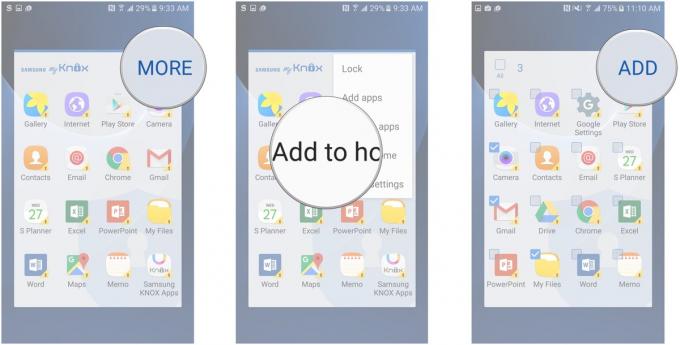
Esses aplicativos agora aparecerão em sua tela inicial.
Nota: A não ser que tu bloquear manualmente sua pasta My KNOX, os aplicativos My KNOX em sua tela inicial não serão bloqueados até que KNOX expire.

Propaganda


Estes são os melhores fones de ouvido sem fio que você pode comprar a qualquer preço!
Os melhores fones de ouvido sem fio são confortáveis, têm um ótimo som, não custam muito e cabem facilmente no bolso.

Tudo o que você precisa saber sobre o PS5: data de lançamento, preço e muito mais.
A Sony confirmou oficialmente que está trabalhando no PlayStation 5. Aqui está tudo o que sabemos sobre isso até agora.

A Nokia lança dois novos telefones Android One de baixo custo abaixo de US $ 200.
Nokia 2.4 e Nokia 3.4 são as mais recentes adições à linha de smartphones baratos da HMD Global. Como ambos são dispositivos Android One, eles têm a garantia de receber duas atualizações importantes do sistema operacional e atualizações regulares de segurança por até três anos.

Estes são os melhores monitores que a Samsung tem a oferecer para todos.
A impressionante linha de monitores da Samsung pode ser difícil de escolher, e é por isso que reunimos os melhores dos melhores aqui para ajudá-lo a tomar a decisão final. De monitores de jogos a opções apenas "normais", há algo aqui para todos e cada situação.
